Windows 11 ne podpira naravne namestitve aplikacij in iger Android. Microsoft je prej ponujal Windows Subsystem for Android (WSA) kot uradno rešitev za njihovo zagon, vendar je bila ta funkcija marca 2024 ukinjena. Podpora za obstoječe uporabnike bo na voljo do 5. marca 2025. Ukinitev WSA je posledica številnih drugih rešitev, ki omogočajo zagon aplikacij Android na računalnikih in prenosnikih z operacijskim sistemom Windows 11. Med temi rešitvami je tudi uradna ponudba podjetja Google — Google Play Games za PC, ki pa je namenjena izključno igram.
Kako uradno namestiti aplikacije Android v sistemih Windows 11 in Windows 10
Če vas zanimajo samo igre, Google ponuja program Google Play Games. Ta uradna aplikacija za Windows je trenutno v beta testiranju, vendar naj bi v prihodnosti podpirala širok nabor iger. Z namestitvijo tega programa boste lahko igrali igre, prilagojene za PC. Aplikacija zavzame približno 2 GB prostora na disku in deluje kot virtualni stroj, ki omogoča zagon iger Android v okolju Windows. Igranje poteka s pomočjo tipkovnice in miške, kar je še posebej koristno za naprave brez zaslonov na dotik.
Google in Microsoft trenutno ne ponujata uradnih rešitev za zagon običajnih aplikacij Android, saj teh obstaja na stotisoče, mnoge pa niso prilagojene za to platformo. Poleg tega vsi računalniki ne podpirajo storitve Google Play Games. Minimalne sistemske zahteve so naslednje:
Operacijski sistem: Windows 10 (različica 2004) ali novejša.
Shramba: SSD z najmanj 10 GB prostega prostora.
Grafična kartica: Intel® UHD Graphics 630 ali enakovredna.
Procesor: 4 fizična jedra (nekatere igre zahtevajo procesorje Intel).
RAM: 8 GB.
Skrbniški račun Windows.
Virtualizacija: Mora biti omogočena v nastavitvah.
Namestitev Google Play Games in prenos iger
- Prenesite aplikacijo Google Play Games z uradne spletne strani in jo namestite na svoj računalnik.
- Med namestitvijo boste morda morali omogočiti virtualizacijo. Če se to ne zgodi samodejno, sledite tem korakom:
- Odprite »Vklopi ali izklopi funkcije sistema Windows«.
- Omogočite možnost Virtualna platforma računalnika.
- Znova zaženite računalnik, da uporabite spremembe.
- Po namestitvi odprite Google Play Games, se prijavite v svoj račun in prenesite razpoložljive igre.
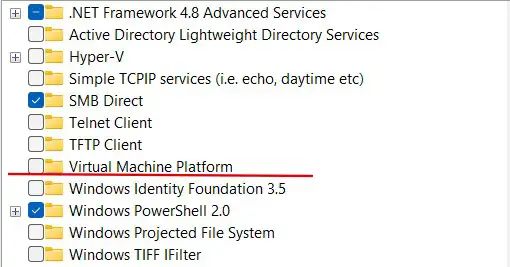
Namestitev aplikacij Android z emulatorji
Za zagon aplikacij Android v sistemu Windows lahko uporabite emulatorje. Ti programi omogočajo prenos aplikacij iz trgovine Google Play in njihov zagon na računalniku. Vendar pa se zmogljivost teh rešitev razlikuje: nekateri emulatorji ustvarijo popolne virtualne stroje, drugi pa kodo le prevedejo v okolje Windows in aplikacije odprejo v ločenih oknih.
Obstajajo tudi razširitve za Chrome, ki posnemajo okolje Android neposredno v brskalniku. Vendar je njihova stabilnost pogosto nezadovoljiva. Pravilno delovanje aplikacij je odvisno od kompleksnosti njihove kode: bolj kot so uporabljeni ukazi specifični, težje je najti ustrezen emulator.
Številne priljubljene aplikacije, kot je storitev Spotify, že imajo namenske različice za Windows, zato uporaba emulatorjev v mnogih primerih ni potrebna.










